
Google'i viimased jõupingutused teie elutuppa astumiseks on väikese litri kujulised.
Google Wifi väidab, et see on just see, mida vajate WiFi saamiseks kõigis seadmetes, hoolimata sellest, kui suur teie kodu võib olla. Selleks kasutab ettevõte võrgusilma võrgutehnoloogiat - väikeste seadmete klaster võib kõik kanda sama WiFi-signaali ja neid saab sujuvalt laiendada. Võrguühendus, olgu see siis traadita või traadita, oli varem üks nendest asjadest, mida inimesed pärast oma nime teie jaoks palju tähti esitasid, pannes selle enamusele tarbijatele kättesaamatusse kohta. Kuid kõik see on muutunud ja Google on uusim paljudest ettevõtetest, kes pakuvad odavaid koduvõrkude võrgutooted.
Router vs Mesh Networking: Mis on teie koduse WiFi-võrgu jaoks parim?
Kuna Google pole selles ruumis üksi - sellised tooted nagu Eero kodu Wifi komplekt või Amplifi HD kodusüsteem on tõsine konkurents - edu saavutamiseks peavad nad tegema head tööd konkurentsivõimelise hinnaga. Võime aktsepteerida telefonitarkvara veidrusi ja vigu, kuid keegi ei taha WiFi-ruuterit püsti tõsta ja lähtestada. Kunagi.
Verizon pakub Pixel 4a uutele piiramatutele liinidele vaid 10 dollarit kuus
Heidame pilgu Google Wifile ja vaatame, kas see on midagi, mille ostmist peate kaaluma.
Kujundus: See näeb hea välja

Seade ise on loodud nii, et see ei näeks kohutav kusagil, kus seda näha on.
Google saatis mulle testimiseks ja ülevaatamiseks kolm pakki Google Wifi seadmeid. Muidugi saate osta ühe Google Wifi, kuid kolm pakki on mõeldud suurematele inimestele koht (üks Google Wifi punkt katab kuni 1500 ruutjalga ja kolm pakki katab kuni 4500 ruutmeetrit ft.) ja võite säästa paar taala ja teil on kõik, mida vajate alustamiseks. Võrguaseme saate olemasolevale seadistusele lisada, kui leiate, et vajate rohkem katvust, kui üks (või kolm) suudab pakkuda.
Seade ise on loodud nii, et see ei näeks kohutav kusagil, kus seda näha on. See on oluline, sest võrgupunktid toimivad kõige paremini, kui istute avatud alal stendil või laual kui kapis. Üksused ise on läbimõõduga veidi üle nelja tolli ja umbes kolm tolli (4,17 x 2,75 tolli). Nad sarnanevad palju suitsuanduriga, lihtsalt veidi kõrgemad. Need on valmistatud polükarbonaatplastist ja läikiva välimuse asemel on matt tekstuuriga kergelt tekstuuriga.
Külgseintel on õmblus, mis peaaegu ümbritseb seadet, mis toimib aknana, nii et näete LED-rõngast, mis annab teile teada, kas asjad on sisse lülitatud ja töötab korralikult. Ülaservas ja külgedel pole nööpe, nuppe ega auke, välja arvatud toite- / lähtestusnupp juhtmete väljalõike kohal.
Üldiselt on see üsna kirjeldamatu. Keegi ei eksi seda tuhatoosi või aluse asemel, kuid keegi ei näe ka koledat WiFi-ruuterit. Jällegi - need on mõeldud paigutamiseks vabas õhus, kohtades, kus vajate WiFi-d. Kui nad näeksid välja nagu WiFi-ruuter, ei sooviks mõned inimesed neid otsalaua või öölauale.
All on koht, kus kõik juhtub. Seade ise istub kergelt kõrgendatud kummist jalgadel ja selle põhjas on pistikupessa süvend. Leiate kolm porti - a USB-C toite- ja sideport ning kaks pistikut Ethernet-kaablite jaoks. USB-C port on korralikult ühendatud, et saaksite soovi korral kasutada telefonilaadijat, kuid igal Google Wifi-punktil on oma 5-voldine ja 3-amprine toiteallikas.
Etherneti pordid on korralikud võtmeta 8P8C pistikud, nii et iga tavaline Etherneti kaabel ühendatakse otse, kuid seadmed, mis kasutavad "tõelist" RJ45-pistikut (nagu vanem VOIP / lauatelefoni üksus), on sobitatud. Võimalik, et ühelgi meist pole ühtegi korraliku RJ45 pesaga varustust, kuid hoiatage, kui te seda teete. Iga üksik või kolm pakki on varustatud ühemeetrise Etherneti kaabliga ja hoolimata sellest, mitu seadet ostate, on seda kunagi vaja.
Peamised spetsifikatsioonid
- AC1200 2x2 Wave 2 laiendatav võrgusilma WiFi
- MU-MIMO kaheribaline (2,4 GHz / 5 GHz) 802.11a / b / g / n / ac traadita tugi
- 802.15.4 Zigbee TX / RX tugi
- Bluetooth 4.0 LE tugi
- 2 gigabitist Etherneti porti
- WPA2-PSK
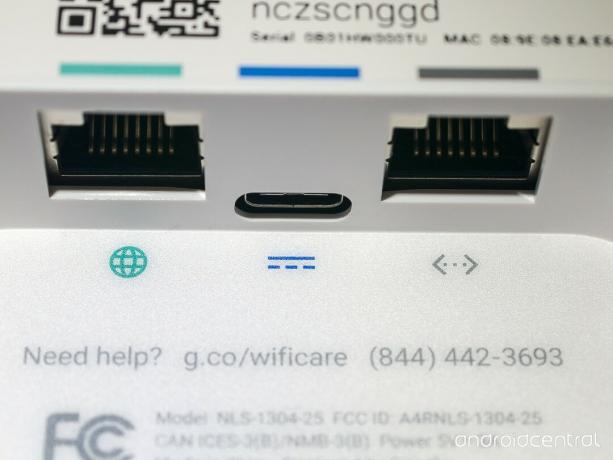
Ühendused on lihtsad. Keskmine USB-C port on mõeldud toiteallikale või pöidlaajamile, kui peate taastele juurde pääsema. Üks Etherneti porti on tähistatud maakera sümboliga. Ühendage see port modemiga kaasasoleva kaabli (või enda kaabli) abil. Teine on LAN-port traadiga seadmete jaoks, näiteks lülitatava jaoturi jaoks. Kui teil pole traadiga seadmeid, jääb see port kasutamata. Täiendavad Google Wifi võrgupunktid vajavad ainult toiteühendust ja on traadita. Nende jaoks on traadiga ühendamiseks saadaval mõlemad Etherneti pordid. See on äärmiselt mugav ja muudab teie telerikapi juhtmega lüliti sarnase ühendamise imelihtsaks. Võrgupunktide vahelist ühendust saate juhtida ka CAT 5e / CAT 6 Etherneti kaablite ja Google'i kaudu Võrguabi funktsioon integreerib need sujuvalt võrku samamoodi nagu traadita võrk punkt.
Riistvara seisukohast on Google Wifi lihtne ja pealetükkimatu - nii disaini kui ka kasutamise osas.
Paigaldamine: Selleks on olemas rakendus
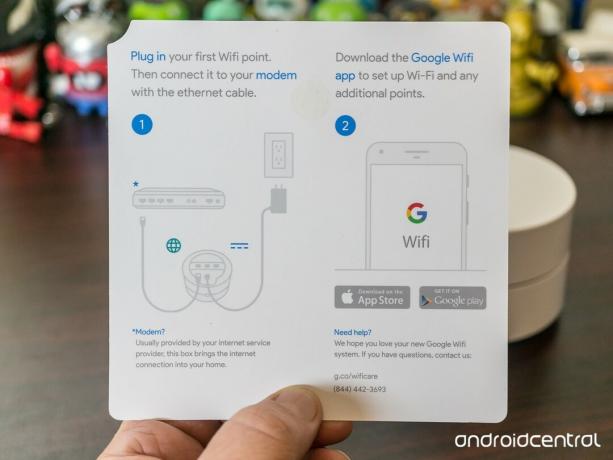
Paigaldamisprotseduurist kirjutamine võtab rohkem aega, et seda tegelikult teha. Google on keeruka traadita võrguvõrgu seadistamise surnud lihtsaks 802.15.4 (Zigbee) toega. Selle tegemine on võrrandi oluline osa ja odavate seadmete olemasolu, mis nõuaks võrgutehnika koolitusega isikute seadistamist, hoiab ära tarbijate vastuvõtmise. See on levinud teema ettevõtetelt, kes ehitavad kodukasutajatele traadita võrguvõrke ja Google'i lähenemine on loogiline ja tõhus.
Asjade seadistamiseks peate kasutama Androidi või iOS-i seadet - erandeid pole.
Kaasasolev häälestuskaart ütleb teile, kuidas asju ühendada, ja juhatab teid Google Play või Apple'i App Store'i, et jätkata rakenduse Google Wifi installimiseks. Seadistamine peab toimuma Google Wifi rakenduse kaudu ja iga veebibrauseri DNS-i lüüsi külastamine tagastab sama lehe, mida näete, kui proovite sama Google OnHub ruuter - see käsib lihtsalt rakenduse installida. See on oluline - ilma Androidi või iOS-i seadmeteta ei saa asju korda seada.
Rakendus leiab teie Google Wifi üksuse (lõbus fakt - Google Wifi Bluetooth-raadio toimib tavalise BLE majakana - ja annab teile teada, et see ühendab teid sellega). See kontrollib modemi Interneti-ühendust (vajadusel palutakse teil modem taaskäivitada) ning tutvustab teid esmase sidumise ja ühenduse loomisega. Iga samm ootab kasutaja sisestust (iga lehe allosas on järgmine link), nii et teate täpselt, mis juhtub, isegi kui te ei tea kuidas see juhtub. Minuti või kahe võrgu käepigistuse ja seadistamise järel palutakse teil sisestada võrgu SSID ja parool. Sisestage need ja olete oma uue WiFi-võrguga ühendatud. Kui teil pole täiendavaid võrgusilma punkte, olete selles punktis valmis.

Kui teil on installimiseks rohkem Google Wifi võrgusilma, ütleb rakendus, et peaksite selle jaoks hea koha leidma (soovitatud paigutus on kaks tuba eemal ja väljas on avatud), seejärel käsib teil see ühendada ja jätkata. Andke asjadele umbes 30 sekundit ja olete siin valmis. Võite jätkata, kui teil on täiendavaid võrgusilma punkte või ütlete ei, kui teid küsitakse ja seadistamine on lõppenud.
Ühe tõkke leidsin testimise ajal: kui te kõik lahti haakite ilma tehases üksikute võrgupunktide lähtestamine, uuesti seadistamine, kuid modemiga ühenduse loomiseks mõne muu seadme kasutamine on natuke keerulisem. Lõpuks suunati mind skannima QR-koodi selle seadme põhjas, millega üritasin ühendust luua, ja mul oli enne asja ühendamist veel mitu "valestarti". Täiendavate võrgusilma punktide seadistamine sujus sujuvamalt, kuid nõudis siiski mitme seadme taaskäivitamist. Seadmete lähtestamine on rakenduses lihtne ja midagi, mida peaksite tegema, kui peate asju ümber tõstma.
Rakendus: Lihtne ja lihtne

Nagu mainitud, sõltub Google Wifi oma rakendustest, et midagi teha. Kui olete rakendusega OnHub tuttav, leiate asja lihtsustamiseks palju sarnasusi ja mõningaid muudatusi.
Rakendus on jagatud põhiekraanil kolmeks vahekaardiks ja vasakult sisse libiseva Androidi "hamburgeri" kaudu seadete menüüsse. Vahekaardid on (vasakult paremale) sõnumid Google'i võrguabist, teave seadmete kohta ühendatud võrguga ning kiirklahvid tööriistade ja sätete jaoks, mida võiksite seda sagedamini vajada teised.
Google Wifi rakenduses on lihtne navigeerida ja kõik on mõistlik.
The Sõnumid vahekaardil kuvatakse Google'i võrguabist saadud teave, mis annab teile teada Phillips Hue silla seadistamisest, et inimesed pääseksid sellele Peal. Siin sisevõrgus töötava serveri kohta, öelge teile, milliseid Google Wifi funktsioone te pole veel seadistanud (näiteks külaliste võrgu või pere seadeid) või andke lihtsalt teada, et kõik on korras. Kui teie Interneti-teenus katkeb või kui ühendate modemi vooluvõrgust lahti, annab see teile ka sellest teada.
The Seadmed vahekaart räägib teie Interneti-ühendusest, võrguseadmetest ja kõigest, mis on võrguga ise ühendatud. Interneti-ikooni puudutamine võimaldab teil kontrollida oma Interneti-kiirust ja näha, kui palju andmeid olete teatud ajaperioodil kasutanud. Wifi-punktide ikooni puudutades jõuate ülevaate juurde, kus näete iga sõlme ja viimase võrgutesti tulemusi või saate teha uue testi ja puudutada hammasrattaikoon avab lisateavet sisaldava lehe ja kohad, kus saate teha muudatusi, näiteks LED-i heleduse seadistamine või sõlme asukoha muutmine punkt. Siin saate ka tehases lähtestada, kui vaja.

The Otseteed vahekaardil saate määrata prioriteetsed seadmed või kontrollida võrgu kiirusi ja ühendusi ning pääseda juurde kõigile seadetele. The Täpsem võrguühendus jaotises on seaded ja valikud järgmiseks:
- Võrgu DNS
- WAN-i seaded (toetatud on DHCP, PPPoE ja Static)
- DHCP IP reserveerimine
- Pordi edastamine (TCP ja UDP sisse ja välja)
- UPnP sisse / välja
- Võrgurežiimi seaded (kirjutuskaitstud) NAT- või Bridge-režiimide jaoks
Kohandusi on lihtsustatud ja kui kasutate keerukat seadistust koos mitme silla ja alamvõrguga, ei ole Google Wifi piisavalt jõuline. Kuid see polnud mõeldud millekski selliseks ja ma ütlen teile esimesena, et ärge sellisel juhul ostke. Lihtsamate vajaduste korral, mis kuuluvad endiselt kõrgema kategooria kategooriasse, on see hea. Mul on SSH-server koos X-suunamisega (tore lugeda ja kuidas seda siin teha) ja FTP-server, millest igaüks on ühendatud Google Wifi kaudu välismaailmaga ja seadistamine oli mõlema jaoks Google Wifi rakenduse kaudu lihtne. Teie vajadusi ei pruugita samuti rahuldada. Pidage meeles, et see on tarbeelement.
Võrgu testimine: Kaljukindel esineja
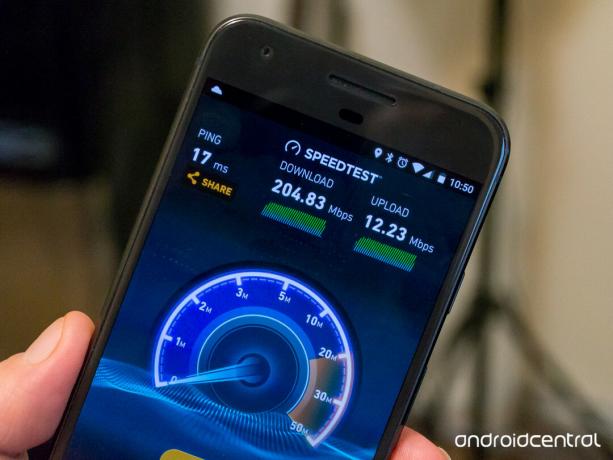
Google Wifi ei ole mõeldud kaugvõrgu loomiseks ja seda oli lihtne mõista, kui proovisime kopeerida teste, mida me HD võimendus nullist 100 jardini. Mida ma nägin kasutamise ajal iPerf - MacBook Pro, millel töötab NAT-võrgusilma punkti kõrval tööriist iPerf ja teine MacBook (iPerf vajab arvutit, nii et ma ei suutnud kasutage oma telefoni), liikudes testiväljal - oli kindel ~ 200Mbps ühendus kuni rea lõpuni võrku.
Google Wifi pole mõeldud kaugvõrgu loomiseks, kuid töötab siiski suurepäraselt enamikes suurtes majades.
Amplifi HD abil näete, millal võrk vajab hoogu, kuid te polnud veel ühenduses uuema, lähema võrgusilma punktiga, kuid kui olete õige sõlme ühendatud, olid kiirused suuremad. Google Wifi oli ühtlane kiirus sujuva üleandmisega, kuni jõudsime leviala piirini, umbes 150 jala kaugusel allikast. Vastuvõetav jõudlus (<30Mbps) jätkus, kuni jõudsime NAT-sõlmest ja modemist 177 jala kaugusele. Sõlme paigutus, arvutatuna 1500 ruutmeetri abil. ft katvusfäärina nägi välja selline.
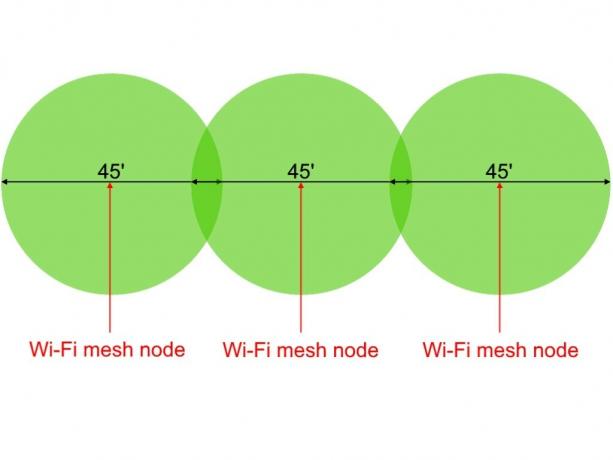 Google Wifi peaks olema loodud nii, kuid see töötab.
Google Wifi peaks olema loodud nii, kuid see töötab.
Kui kaugekatsetused rahuldavad meie uudishimu, siis parem test oli vaid nädal aega Google Wifi kasutamine, püüdes teha võrku koormavaid asju. Ma suutsin saavutada enda arvates võrgumahu, laadides alla neli Netflixi samaaegset voogu (kolm 1080p ja üks 4K). Siinkohal põhjustaks Interneti kaudu sisu allalaadimine arvuti kaudu 4K Netflixi voo kogelemise ja pikseldamise ning lõpuks puhvri. Minu maja on umbes 3200 ruutjalga kahel korrusel (1600 ruutmeetrit). jalga korruse kohta) ja mul on kindel ja kiire WiFi, kõikjal erakordse pingeajaga
Mul on oma veranda laua ääres suurepärane WiFi-võrk, kus ma suveõhtuid veedan, ja mu telefon ühendub sissesõiduteele pöörates. Teler suudab Netflixi või arvutimängu voogesitada nii minu Shield-teleri kaudu kui ka juhtmete ühendamisel ning minu välised ühendused toimivad täpselt nii, nagu ma ootasin ja vajavad nende toimimist. Kuigi Google Wifi ei paku lõõskavat lineaarset toimivust, korvab see selle erakordse võrguühenduse abil, mis on kogu võrgu jalajäljes ühtlane.
Ma olen vaimustuses.
Kohtuotsus: Suurepärane toode

Lõpuks vajate uut WiFi-ruuterit. Võimalik, et teil pole seadistatud serveripanka ja teil pole vaja MAC-aadresse kloonida ega liiklust juhtida. Sel juhul sobib Google Wifi teile ideaalselt.
Kuid Google Wifi pole vaakumis olemas. Amplifi HD kodusüsteemi on sama lihtne seadistada, see pakub täiustatud võrgukontrolli ja paremat kaugtulemust (samuti spetsiaalne pikamaa versioon koos täiendavate suunantennidega) veidi kõrgema hinna ja suurema jõudluse varieeruvusega sõlmed. Teistel süsteemidel eero, Orbi ja Luma on kõik sarnased omadused. Kõiki neid süsteeme saab osta hinnaga, mis jääb Google Wifist umbes 100 dollari piiresse ja millel on oma fännid. Kõik need valikud on head ja seinapistikvõrgu pikendajate kasutamise päevad on õnneks kadumas.
Google Wifi on suurepärane ost, kuid ka tema konkurents.
Soovitan südamest Google Wifi kõigile, kes otsivad võimalust katta kogu maja võrguühendusega. Kuid võin soovitada ka Amplifi süsteemi ja mul on plaan vaadata, mida Eero ja Luma pakuvad. Ma ei saa öelda, et üks on parem kui teine, kuid võin teile öelda, et kumbki on hea valik. See on hea koht, kus olla, kus meil on valik tooteid, mis töötavad nii, nagu eeldame, et nad töötavad. Kui olete sügavalt seotud Google'i ökosüsteemiga, kasutage mitme seadme seadistamiseks Google Wifi. Teile meeldib Peal. Siin ühendatud seadmete integreerimine ning Zigbee ja BLE raadiod tähendavad, et võib-olla on tulemas rohkem funktsionaalsusi, ehkki kuulsime seda varem koos OnHubiga ja see ei realiseerunud.
Kui vajate lihtsalt ühte WiFi-ruuterit ja soovite midagi laiendatavat (ja rakenduse kaudu kasutamiseks üsna lahe), minge siin kindlasti Google Wifi juurde. Hind on võrreldav mis tahes hea WiFi-ruuteriga ja hindate nii võrgu jõudlust kui ka kasutusmugavust.
Vaadake Amazonis
Võime teenida komisjonitasu ostude eest, kasutades meie linke. Lisateave.

Need on parimad traadita kõrvaklapid, mida saate iga hinnaga osta!
Parimad traadita kõrvaklapid on mugavad, kõlavad suurepäraselt, ei maksa liiga palju ja sobivad lihtsalt taskusse.

Kõik, mida peate teadma PS5 kohta: väljaandmise kuupäev, hind ja palju muud.
Sony on ametlikult kinnitanud, et töötab PlayStation 5-ga. Siin on kõik, mida me selle kohta siiani teame.

Nokia toob turule kaks uut eelarvelist Android One telefoni, mille hind on alla 200 dollari.
Nokia 2.4 ja Nokia 3.4 on HMD Globali eelarveliste nutitelefonide valiku viimased täiendused. Kuna mõlemad on Android One seadmed, saavad nad kaks peamist OS-i värskendust ja regulaarset turvavärskendust kuni kolmeks aastaks.

Need lisaseadmed suurendavad teie Blinki kaamerate turvapotentsiaali.
Vilkuv kaamera on taskukohane viis oma kodu jälgimiseks, kuid nad ei saavuta oma täielikku potentsiaali. Need tarvikud aitavad teil oma kaameraid hõlpsamalt paigaldada, võimaldavad kohalikku salvestamist, parandavad aku kasutusaega ja isegi varjavad neid, et neid ei saaks hõlpsasti märgata.
